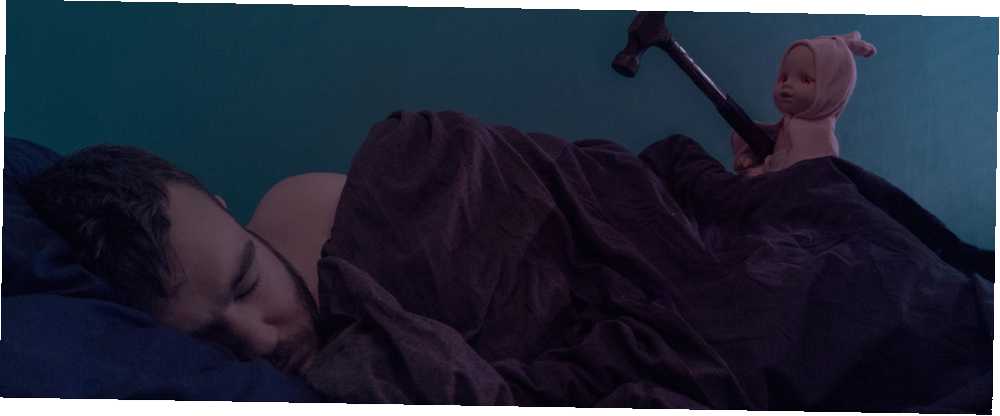
Owen Little
0
3867
759
Zatím v této malé sérii článků z Halloween Photoshopu jsem ukázal, jak přidat ducha na vaši profilovou fotku na Facebooku Přidat ducha na váš profilový obrázek na Facebooku Přidat ducha na váš profilový obrázek na Facebooku S příchodem Halloweenu je nyní dokonalý čas vyděsit své přátele přidáním ducha do svého profilového obrázku. , jak vytvořit strašidelný profilový obrázek s bezplatnou šablonou, kterou jsem poskytl Vydělat strašidelný profilový obrázek na Facebooku pomocí této bezplatné Photoshop šablony Vydělat strašidelný profilový obrázek na Facebooku pomocí této bezplatné šablony Photoshopu Halloween se blíží, takže je čas změnit svůj profilový obrázek na Facebooku na něco strašidelného. Ukážeme vám, jak s selfie, lebkou a Photoshopem. a jak přidat strašidla do strašidelné hřbitovní scény Pomocí tohoto výukového programu Photoshopu můžete své přátele rozbít pomocí duchů Pomocí tohoto výukového programu Photoshopu můžete rozdělit své přátele pomocí duchů Halloween je na cestě, nyní je čas začít sdílet strašidelné fotografie na Facebooku . Zde je návod, jak vyděsit své přátele! . V tomto článku budu vytvářet tuto scénu s bláznivou zabijáckou panenkou.
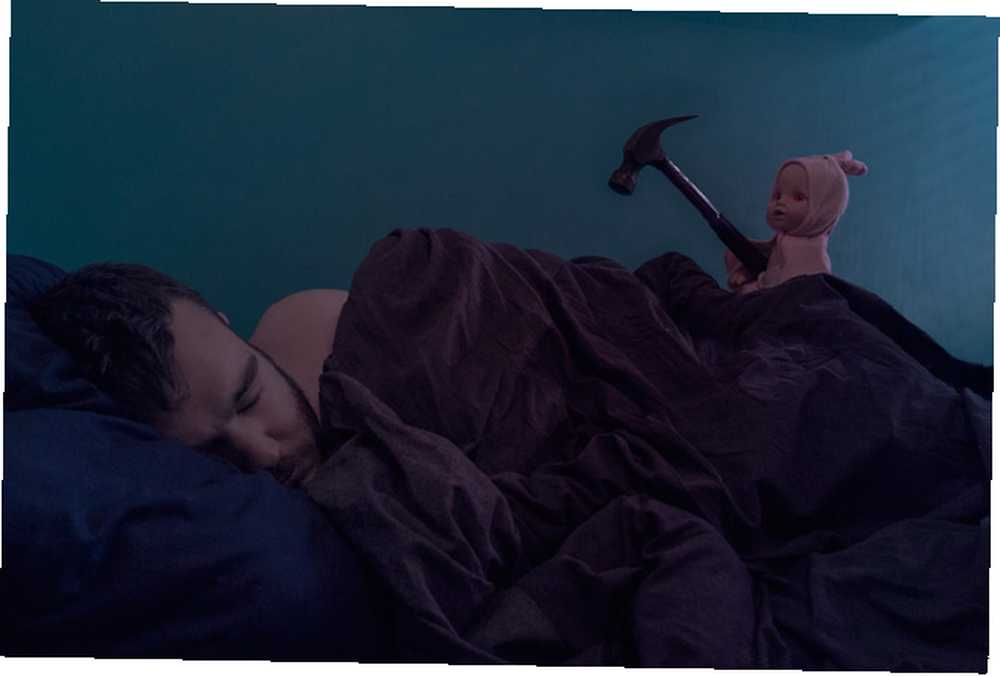
Stejně jako u hřbitovního záběru je nejtěžší součástí vytváření této strašidelné scény zachycení fotografií k použití. Pokud se vám to podaří, práce Photoshopu se stane mnohem jednodušší. Součástí tohoto článku jsou všechny soubory, které jsem použil (včetně finálního souboru TIFF), takže pokud chcete praktikovat práci Photoshopu bez natáčení vlastních obrázků, můžete. K dispozici je také screencast ukazující můj úplný proces úprav. Balíček zdrojů si můžete stáhnout zde [již není k dispozici].
Tento projekt je o něco pokročilejší než ostatní v řadě. Pokud jste ve Photoshopu nováčkem, může to trvat několik pokusů, aby byl efekt dokonalý. Pokud již jste profesionálem Photoshopu, může se mým obrázkem udělat spousta věcí, které by to vylepšily. Nepoužívejte jen základní efekt, stavte na tom.
Předpoklady
Pro tento projekt potřebujete dobrou aplikaci pro úpravu obrázků. Používám Photoshop, ale můžete svůj proces upravit na jakýkoli jiný program.
Pro uživatele PC je Paint.NET nejlepší bezplatnou volbou Paint.NET: Nejlepší dostupný editor obrázků, který byste si měli stáhnout Paint.NET: Nejlepší dostupný editor obrázků, který byste měli stáhnout Všichni upravujeme obrázky do určité míry. Ať už je to jednoduchá oříznutí nebo změna velikosti, nebo možná jen přidání nějakého textu, je hezké mít editor obrázků, který je spolehlivý, rychlý, snadno ovladatelný a .... Uživatelé Mac by si měli Pixelmator vyzkoušet. Podívali jsme se na některé z alternativ pro Linux 5 nejlepších photoshop alternativ, které můžete provozovat na Linuxu 5 nejlepších photoshop alternativ, které můžete provozovat na Linuxu Hledání alternativy Adobe Photoshop pro Linux není tak obtížné. Zde jsou nejlepší alternativy Photoshopu pro Linux. předtím, ačkoli jsem nikdy nic z nich nezkoušel.
Pokud používáte Photoshop, měli byste se podívat na naši čtyři část Idiot's Guide to Photoshop, abyste se dostali na vyšší rychlost:
- Idiotův průvodce po Photoshopu, část 1: Snadný Photoshop Idiotův průvodce po Photoshopu, část 1: Snadný Photoshop Idiotův průvodce po Photoshopu, Část 1: Snadný Photoshop Na první pohled Photoshop je matoucí, ale můžete rychle být na cestě k tomu, abyste se stali Photoshop guru. Toto je náš úvodní průvodce, jak provádět základní funkce ve Photoshopu.
- Průvodce Idiota k Photoshopu, část 2: Užitečné nástroje a tipy Průvodce Idiotem k Photoshopu, část 2: Užitečné nástroje a tipy Průvodce Idiotem k Photoshopu, část 2: Užitečné nástroje a tipy V této kapitole si projdeme některé užitečné nástroje a tipy, které nejsou uvedeny v první části. Naučíte se používat tyto důležité nástroje “na cestách” a vidět je v akci.
- Idiotův průvodce po Photoshopu, část 3: Profesionální tipy Idiotův průvodce po Photoshopu, část 3: Profesionální tipy Idiotův průvodce po Photoshopu, část 3: Profesionální tipy Vždy existuje několik způsobů, jak něco udělat ve Photoshopu; nejdůležitější je naučit se základům - zbytek je omezen pouze vaší fantazií.
- Idiotův průvodce po Photoshopu, část 4: Pokročilé funkce a zábavné fotografické efekty Idiotův průvodce po Photoshopu, část 4: Pokročilé funkce a zábavné fotografické efekty Idiotův průvodce po Photoshopu, část 4: Pokročilé funkce a zábavné fotografické efekty Doufám, že jste si stáhli a již si přečtěte první tři části (část I, II a III), protože tyto znalosti budete potřebovat, když budete procházet tímto tutoriálem Photoshopu.
Používám také některé stejné techniky jako v předchozích dvou článcích, takže je nejprve musíte projít.
Fotografování fotografií
Konečná fotografie se skládá ze tří samostatných obrázků: jeden ze mě spí v posteli s panenkou, jeden ze mě spí v posteli a druhý z mého panenky a kladivo zezadu.
Pro alespoň dvě a v ideálním případě všechny tři fotografie, které chcete, aby fotoaparát zůstal co nejstabilnější, abyste je mohli snadno prolínat. Za tímto účelem musíte fotoaparát uzamknout na stativu.
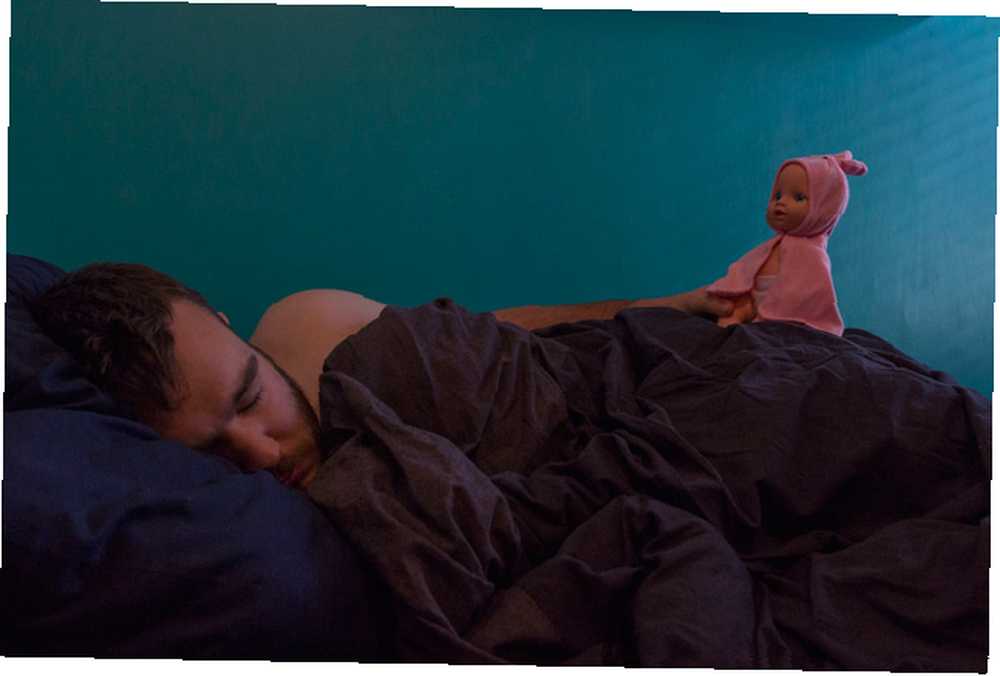
Rovněž musíte mezi expozicemi udržovat stejnou expozici. Použijte fotoaparát - nebo aplikaci pro fotoaparát -, kde můžete ručně nastavit clonu, rychlost závěrky a ISO.
Pro tento druh záběru chcete clonu mezi 8 a 11. Rychlost závěrky a ISO závisí na tom, co vám dává dobrou expozici. Střílel jsem dolů špatným světlem okna, takže moje ISO byla 1000 a moje rychlost závěrky 1/50 vteřiny, ale různé hodnoty pro vás budou fungovat v závislosti na tom, kdy a kde to děláte. Pokud můžete, doporučil bych to s přítelem. Vše to trochu usnadňuje.

Po nastavení fotoaparátu zachyťte potřebné fotografie. Vždy je dobré vzít pár extra. Natočil jsem asi deset snímků a použil jsem ty nejlepší tři.
Proces Photoshopu
Ve výše uvedeném screencastu uvidíte, jak pracuji celým procesem Photoshopu. Kroky jsou jednoduché, je tu jen hodně vyladění, aby vše vypadalo dobře. Mohl bych snadno strávit další hodinu úpravou masky vrstvy. Jako opakovací kroky jsou základní kroky:
- Importujte obrázky do zásobníku a automaticky je zarovnejte. Uspořádejte je tak, aby byly v pořadí, na kterém chcete pracovat.
- Použití Masky vrstev míchat v částech každého obrázku, který chcete. Tento krok vyžaduje hodně práce. Musíte přepínat mezi skrytím a odhalením masky. Použijte přirozené hrany v obrázku, abyste vše spojili dohromady tak, aby to vypadalo dobře.
- Přidat Odstín / sytost seřizovací vrstva a snížit Nasycení z Červené.
- Přidat Barevné vyhledávání upravte vrstvu a vyberte Moonlight.3DL pro předvolbu. Snižte Neprůhlednost vrstvy na hodnotu, která vypadá dobře.
- Přidat Překrytí přechodu nastavovací vrstva, která přechází mezi tmavě modrou a krémovou. Změňte režim prolnutí na Barva a snížit jeho Neprůhlednost také.
- Přidat Křivky vyrovnávací vrstva pro rozjasnění středních tónů obrazu.
- Chcete-li vytvořit efekt zářících červených očí, přidejte a Odstín / sytost upravte vrstvu a maskujte ji tak, aby to jen ovlivnilo oči panenky. Vybrat Zbarvení a zvýšit Nasycení, Lehkost a Odstín. Změňte režim prolnutí na Barva.
- Vyplňte nový Vrstva s červenou změňte režim prolnutí na Měkké světlo, snížit jeho Neprůhlednost a maskovat to tak to jen ukáže v oblastech, které by byly osvětlené panenkovýma očima.
- Pro černé oči duplikujte Odstín / sytost vrstva, vypněte Zbarvení, a snížit Nasycení a Lehkost hodnoty.
Díky tomu jste hotovi. Sdílejte obrázek na svých účtech v sociálních médiích a vyděste své přátele.
Ukažte nám svou práci
Rád bych viděl, co dáte dohromady se zdroji v tomto článku. Je hodně legrace hrát si s Photoshopem a vždy je dobré být inspirován jinými lidmi. Pokud budete postupovat podle tohoto článku, sdílejte prosím svůj konečný obrázek v komentářích níže.
Pokud potřebujete pomoc nebo zpětnou vazbu, můžete se také zeptat na níže uvedené komentáře.











